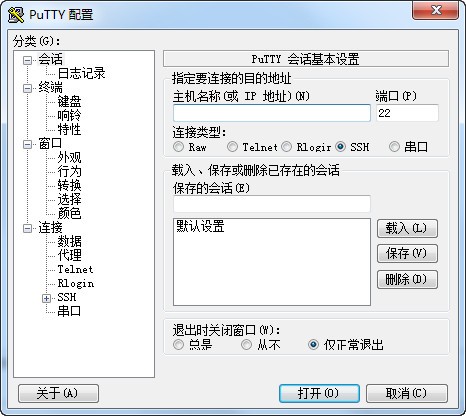putty是一款免费的SSH客户端工具,用户可以通过它来连接远程服务器,并在服务器上面执行各种命令,满足日常对服务器的维护和调试需求。而且除了SSH协议外,软件还支持rlogin、telnet等不同的协议,可以帮助用户创建各种不同的连接,功能非常的强大。下载安装网给大家分享putty中文版下载,软件使用完全免费,有需要的朋友赶紧来下载吧!
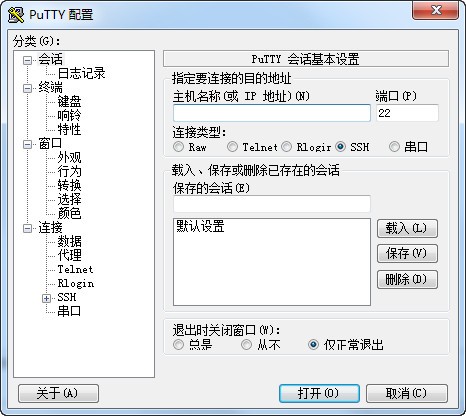
putty中文版软件特色
SSH支持:PuTTY主要是一个SSH客户端,允许用户安全地登录到远程服务器并执行命令。
telnet支持:除了SSH,PuTTY还支持telnet协议,允许用户连接到使用telnet的服务器。
会话管理:PuTTY可以保存多个会话配置,包括服务器地址、端口、用户名等,方便用户快速连接到常用的服务器。
密钥管理:PuTTY支持使用私钥进行身份验证,支持多种密钥格式(如RSA、DSA等)。
图形用户界面:虽然PuTTY主要是一个命令行工具,但它也提供了一个简单的图形用户界面,用于配置和管理会话。
日志记录:PuTTY可以将会话的输入输出记录到文件中,方便后续分析和审查。
自定义配置:用户可以根据需要自定义PuTTY的许多设置,包括终端仿真、字符编码、颜色方案等。
putty远程连接SSH操作步骤
打开PuTTY:
安装完成后,在开始菜单或桌面上找到PuTTY的快捷方式。
双击该快捷方式以打开PuTTY。
配置远程连接:
在PuTTY的主窗口中,您将看到一个标签页,名为“Session”。
在“Host Name (or IP address)”字段中输入您的Ubuntu Linux服务器的IP地址或主机名。
确保端口号设置为默认的22(SSH默认端口)。
在“Connection type”下面选择“SSH”选项。
配置用户身份验证(如果需要):
在左侧导航栏中展开“Connection”选项,并选择“Data”子选项。
在“Auto-login username”字段中,输入您的Ubuntu Linux服务器上的用户名。
如果您的服务器设置了SSH密钥身份验证,您可能需要在“Auth”标签页中配置私钥的路径。
保存并连接:
如果您希望保存这个会话配置以便将来快速连接,可以在左侧的“Saved Sessions”中输入一个名称,然后点击“Save”按钮。
点击“Open”按钮开始连接。
输入密码(如果需要):
如果您的服务器设置了密码身份验证,您将在连接后被要求输入密码。输入密码时,屏幕可能看起来没有反应,但实际上您正在输入。